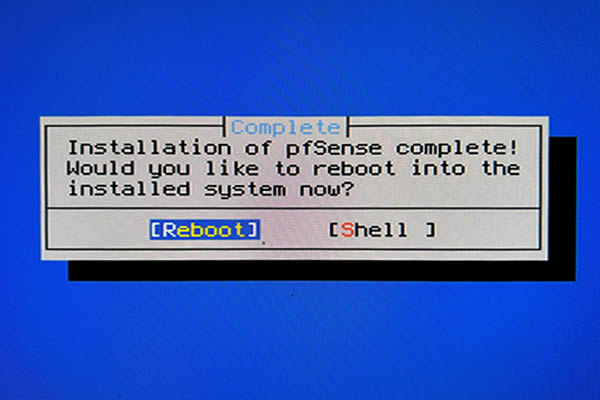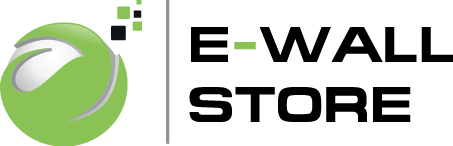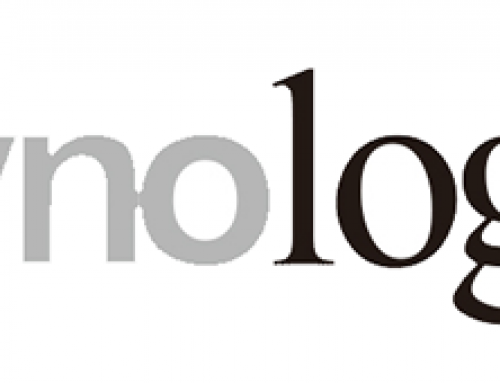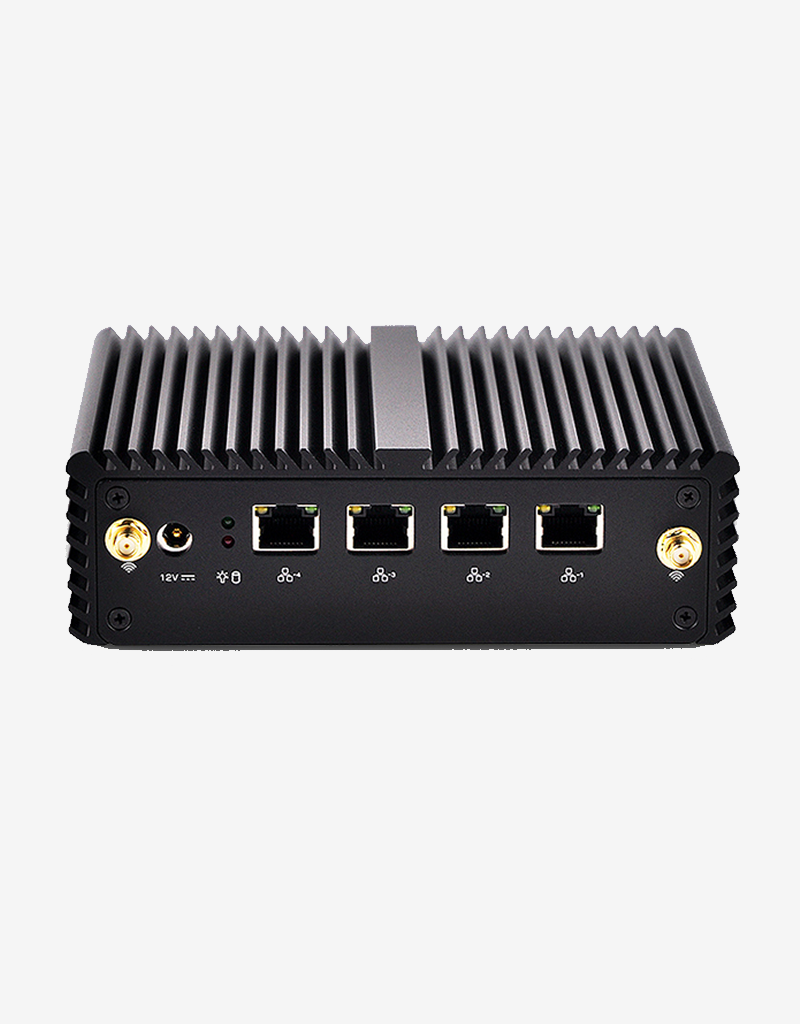
Cortafuegos Q1

Cortafuegos Q2
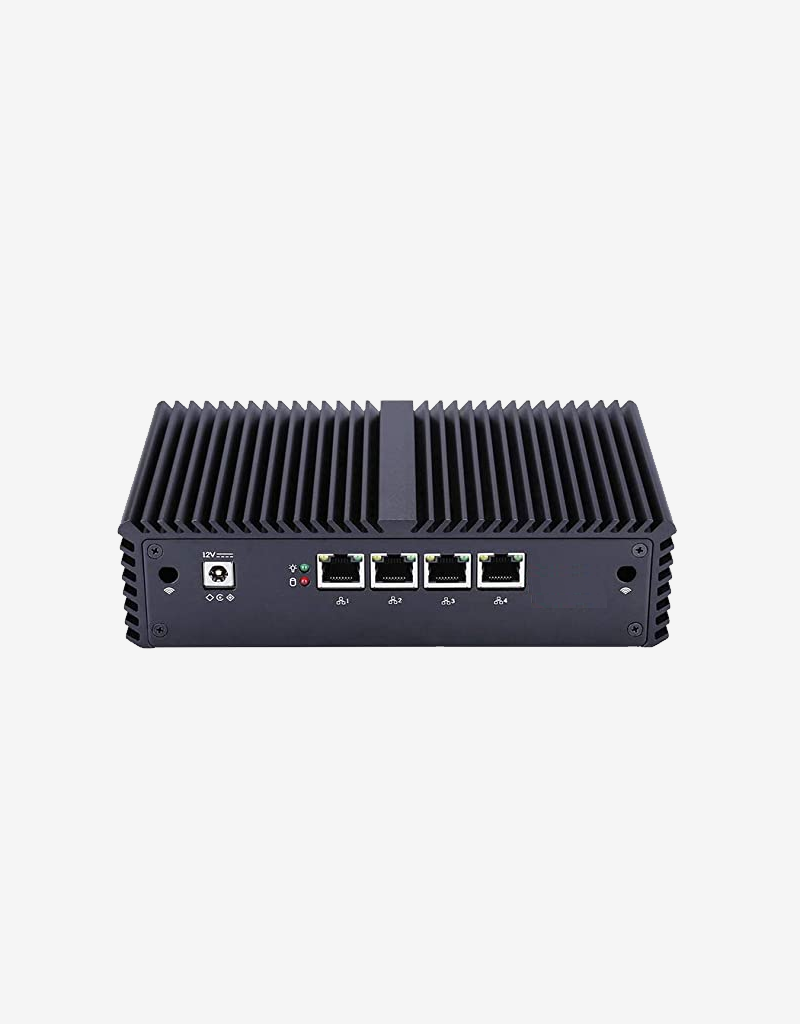
Cortafuegos Q3

Cortafuegos Q5

Cortafuegos Q8
¡Reinstale pfSense u OPNsense en la gama Qotom Firewall!
Que no cunda el pánico, hay soluciones.
Mi Firewall es un Qx.
Para reinstalar pfSense necesitará:
- Una llave USB > de 512 MB,
- Una PC o Mac
- El software PUTTY para conectarse en modo consola, disponible aquí,
- Software Rufus o Balena para escribir el ISO de pfSense u OPNsense en la llave USB.
Le llevará aproximadamente entre 15 y 30 minutos reinstalar su Firewall EWALL.
Primera operación, crear la llave USB de recuperación
Crearemos una memoria USB de arranque con el software pfSense.
Para esta primera operación, descargue Rufus desde el sitio web oficial: RUFUS
Tiene la opción de elegir entre la versión instalable o portátil. Recomiendo la versión portátil que no se instala, porque no necesitarás RUFUS constantemente.
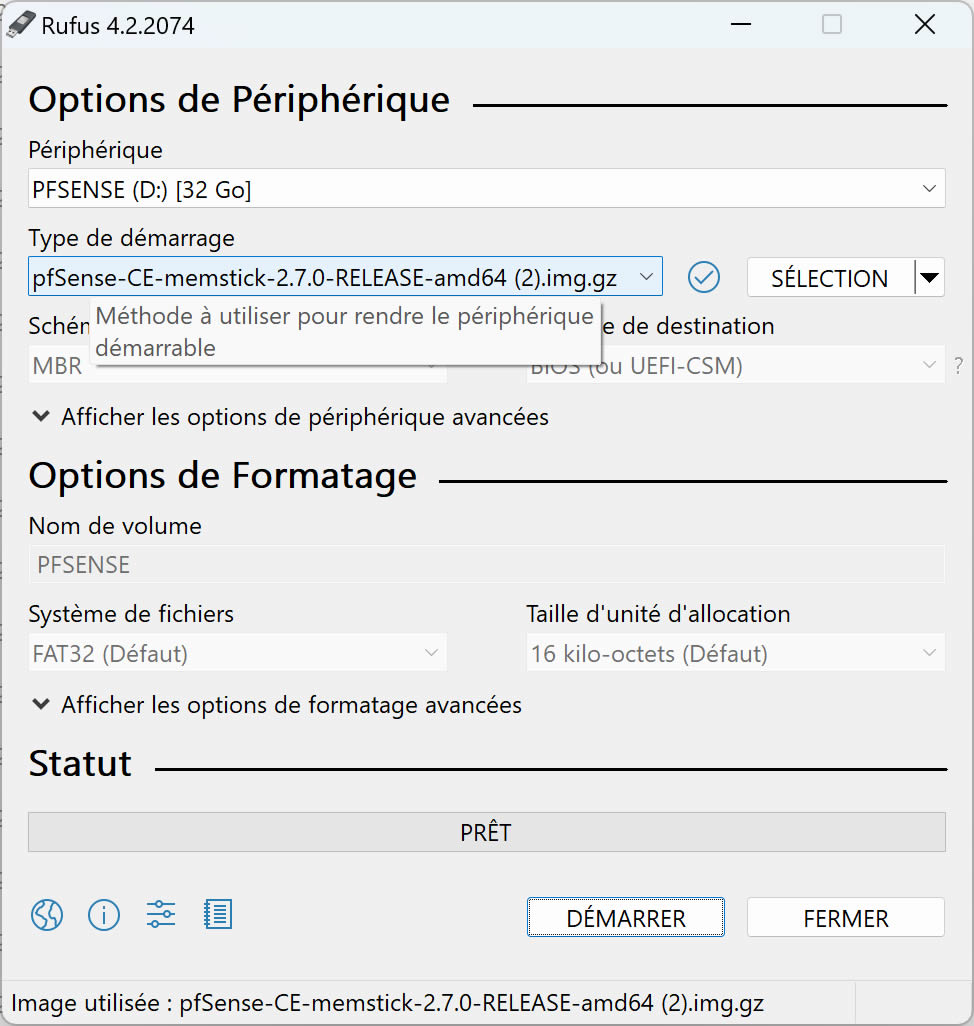
Rufus
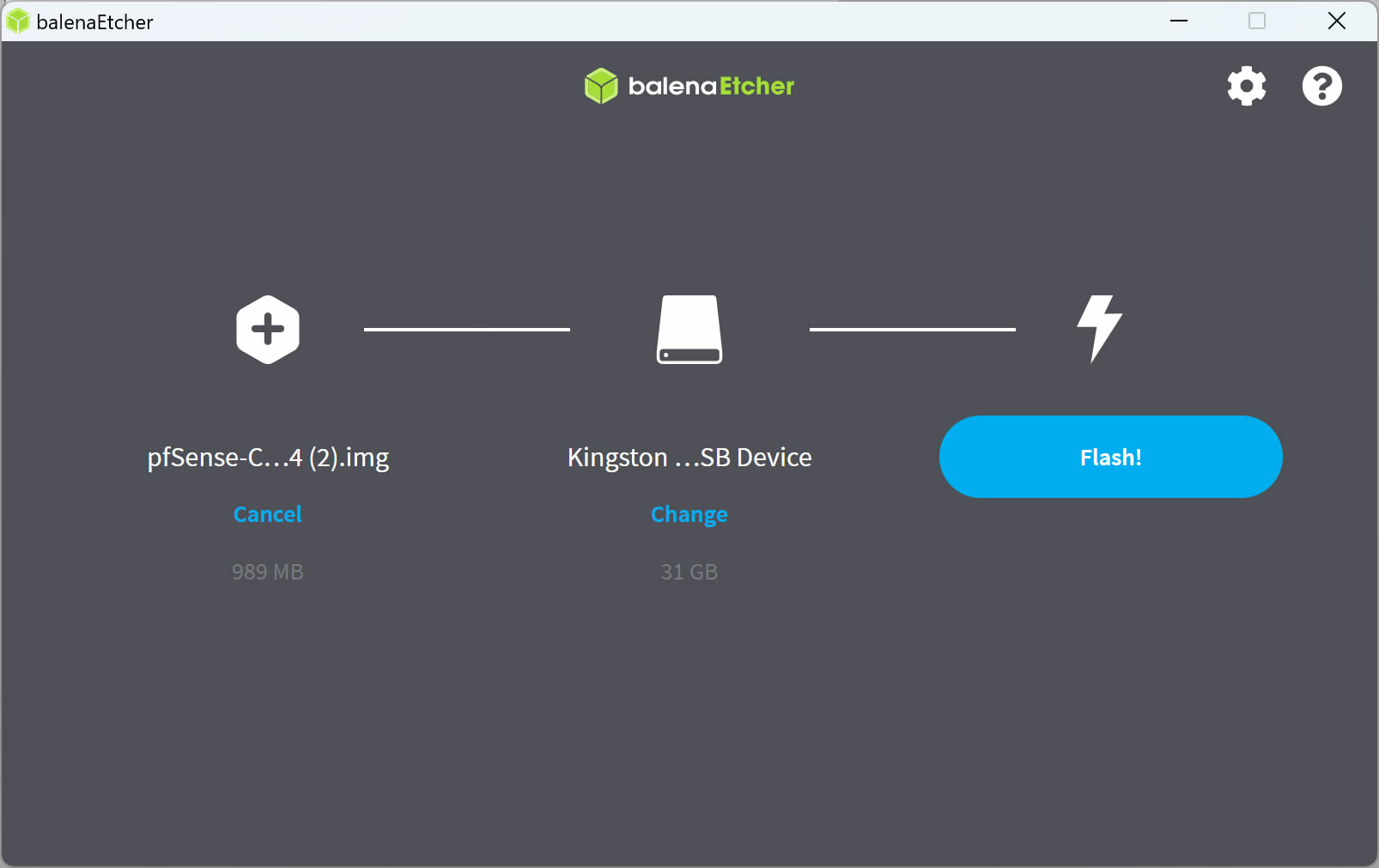
Balena Etcher
A continuación, descargue pfSense para su Firewall: pfSense
Dónde descargar OPNsense para su Firewall: OPNsense
Los Qx Firewalls incluyen una salida de pantalla VGA/HDMI. Por lo tanto, deberá elegir los siguientes parámetros para tener la distribución adecuada para su firewall:
- Elija AMD64 (64 bits) porque el caso no es un caso Netgate. De lo contrario, Netgate ADI para cajas Netgate oficiales,
- Seleccione la distribución de USB Memstick Installer para permitirle escribir e iniciar pfSense en una llave USB,
- Seleccione VGA para el tipo de consola para rangos con puerto de video,
- Seleccione un espejo para descargar, es decir, el punto de almacenamiento de la imagen a descargar. Cualquiera servirá, están validados por Netgate. ¡Nunca descargue distribuciones fuera del sitio web oficial del editor!
- La descarga comienza…
Debe tener un archivo pfSense-CE-memstick-2.x.x-RELEASE-amd64.img.gz en su computadora
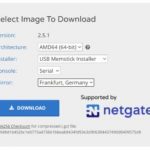
Ahora escribiremos la imagen de pfSense en la memoria USB y la haremos de arranque. Inserte su unidad USB en su computadora. Luego inicie RUFUS, aparecerá un Panel de control (ver al lado).
- En «Dispositivo«, seleccione su llave USB,
- En «Selección de inicio«, haga clic en Seleccionar y elija su archivo pfSense-CE-memstick-2.x.x-RELEASE-amd64.img.gz,
- Y haga clic en «Iniciar«,
- Después de unos minutos, su clave de inicio de pfSense estará lista. Puedes cerrar RUFUS.
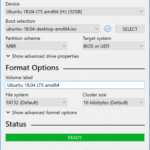
Segunda operación, instale pfSense en Qx Firewall
Necesitarás tu caja EWALL Qx Firewall, una pantalla VGA o HDMI, un teclado y un ratón para completar la instalación.
Conecte la pantalla, el teclado y el mouse a su firewall.
Al iniciar el firewall, puede presionar F11 para elegir en qué almacenamiento iniciar el firewall. Elija su llave USB y deje que pfSense arranque desde la llave USB hasta la primera pregunta (espere unos segundos).
Elija su llave USB en modo UEFI
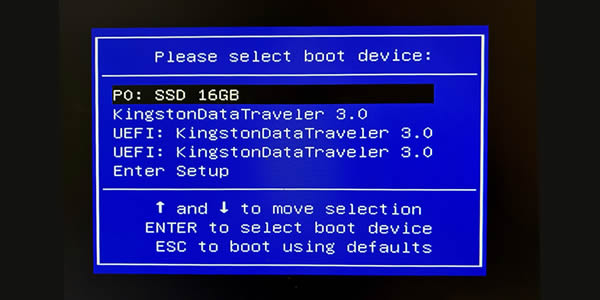
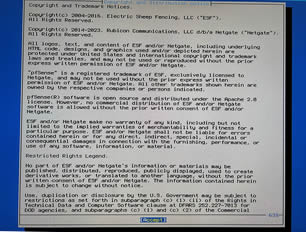
El firewall arranca en pfSense. Espere a que aparezca la página de derechos de autor.
Si aceptar o no el acuerdo de distribución de código abierto de pfSense.
Aceptar la instalación de pfSense
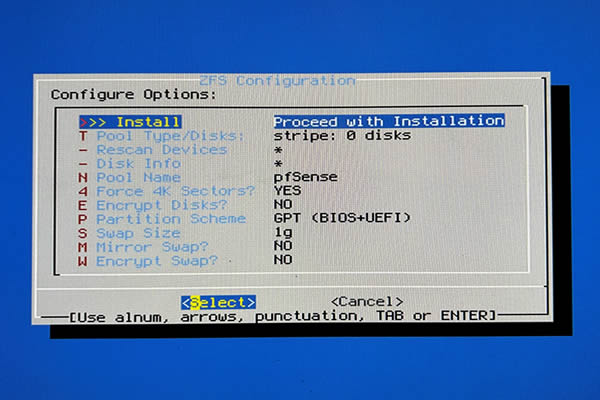
Elija el modo de redundancia
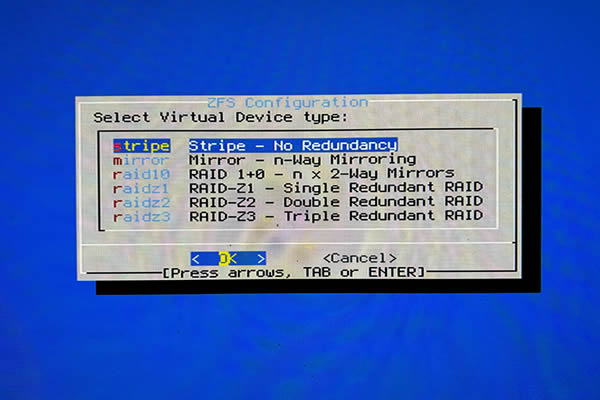
Selecciona tu disco
Si no ve un disco, ¡está roto o falta!
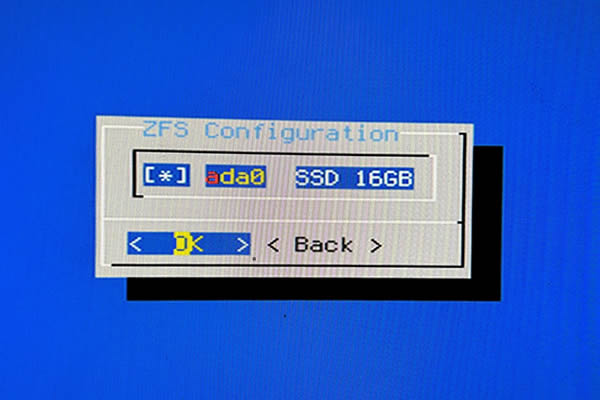
Confirme que todos los datos contenidos en el disco serán destruidos.
Comienza la instalación.
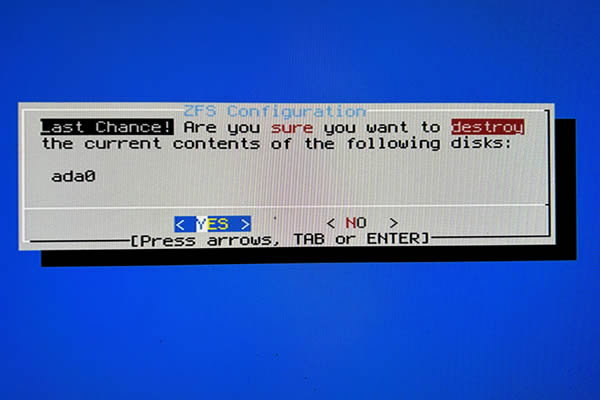
Ya está, seleccione «Reiniciar«, lo que reiniciará su firewall, esto completará la instalación de pfsense y volverá a estar operativo con la configuración de fábrica.
¡No olvides quitar la llave USB!
Recordatorio de usuario/contraseña después de la configuración de fábrica: root/pfsense